The Beginning
荣耀10怎么截屏?手机中的截图功能是一个非常实用的功能,在日常生活中,我们经常会用到手机截图,以便将截图内容分享给朋友或用于工作等等,今天小编就给大家分享荣耀10如何截图教程。
方法一:组合按键
所有安卓机型最为常用的方法,同时按住【电源键】和【音量下键】即可实现快速截屏,非常简单哦~


方法二:快捷键截屏
打开荣耀10需要截屏的界面,用手指向下滑动调出快捷操作的通知栏,点击【截屏】图标即可快速截图。
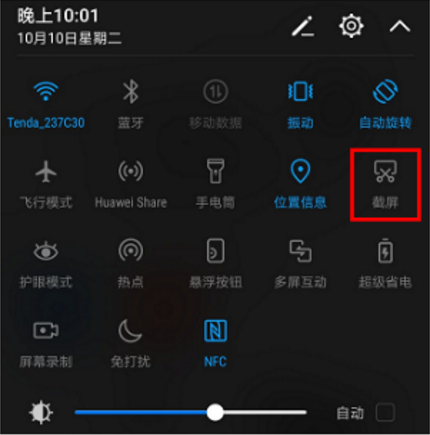

方法三:指关节截屏
这个方法实施起来非常方便酷炫哦!我们需要先设置一下:
1、首先打开【设置】选择【智能辅助】这一选项,
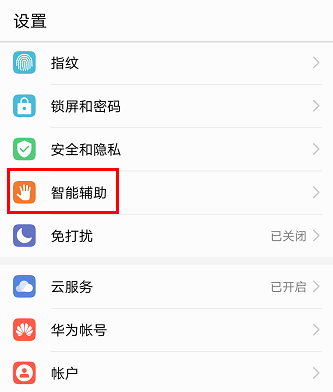

2、点击【手势控制】
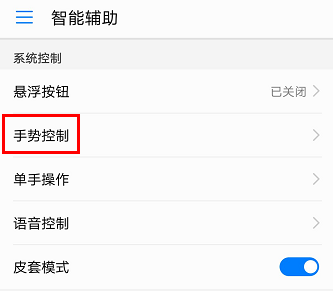
3、开启【指关节手势】中的【智能截屏】
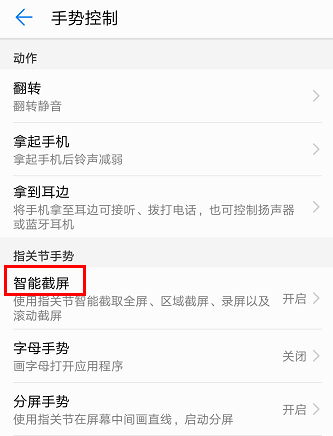
4、然后用指关节双击屏幕即可截取全屏!
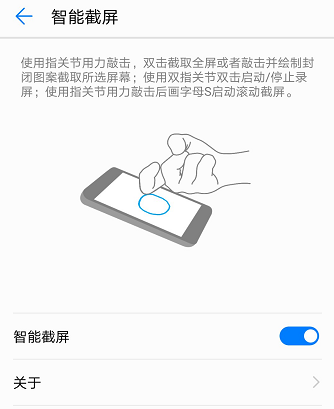
方法四:部分截屏
如果你只想截取部分画面也是可以的,指关节敲击后不要离开屏幕,绘制封闭图案即可截取到所选择的画面,还可以选择长方形,圆形和心形哦!
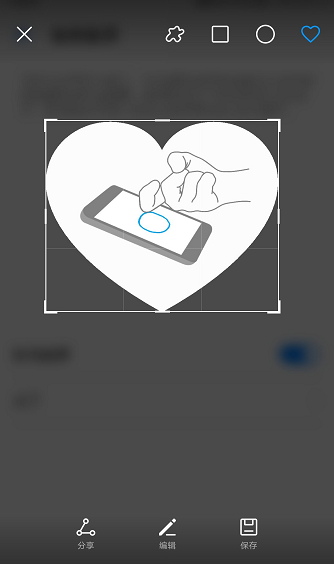
THE END





